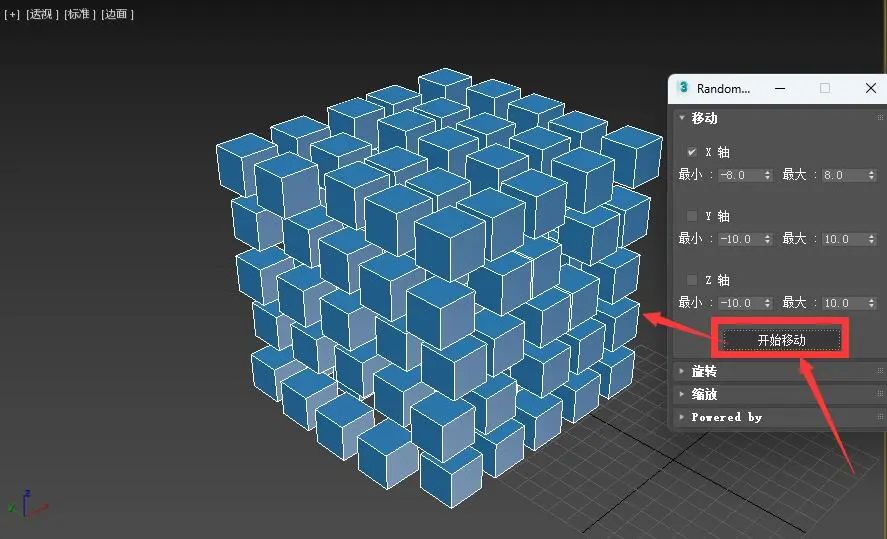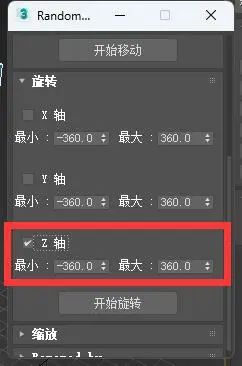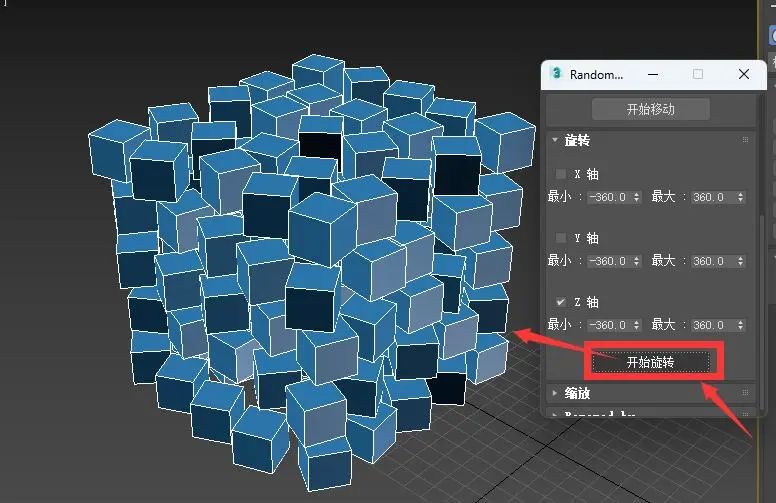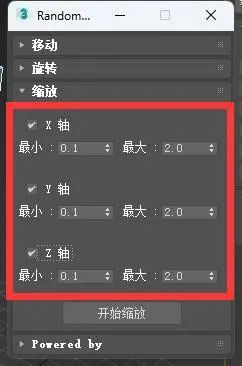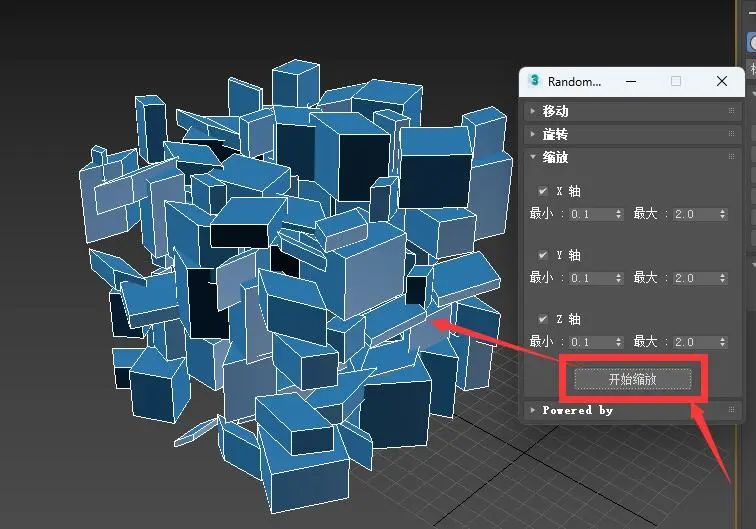沐风老师3DMAX随机变换工具RandomTransform插件使用方法详解 |
您所在的位置:网站首页 › 3dmax变换 › 沐风老师3DMAX随机变换工具RandomTransform插件使用方法详解 |
沐风老师3DMAX随机变换工具RandomTransform插件使用方法详解
3DMAX随机变换工具RandomTransform插件使用方法
3dMax随机变换工具RandomTransform,是一款用MAXScript脚本语言开发的3dsMax小工具,可以随机变换选中的单个或多个对象的位置、角度及大小。 在3dMax中“变换”工具是最常用的工具(移动、旋转和缩放),但是3dMax自带的这三个变换工具在使用中也有它们的局限性,比如对多个对象的随机移动、旋转或缩放,我们今天给大家分享的这款小工具(3dMax随机变换工具RandomTransform)可以弥补这方面的不足。 【适用版本】 3dMax2015 – 2024(不仅限于此范围) 【安装方法】 方法一:打开3dMax软件,点击主菜单“脚本->运行脚本”,然后,选择3dMax随机变换工具RandomTransform插件的脚本文件,点击“打开”即可。
方法二:直接拖动3dMax随机变换工具RandomTransform插件文件到3dMax视口中打开即可。 【使用方法】 1.选择要进行随机变换的对象,如图:
2.打开“3dMax随机变换工具RandomTransform插件”,展开“移动”卷展栏,勾选“X轴”并设置随机移动的范围。
3.点击“开始移动”按钮,然后观查视口中选中的所有对象变化情况,会发现每一个被选中对象,都沿着x轴方向发生了一定的位移,并且每个对象位移的距离是随机的。
4.同样的方法,展开“旋转”卷展栏,勾选“Z轴”,设置旋转的范围。
5.点击“开始旋转”按钮,在3dMax视口中查看旋转的结果:每个被选中的对象沿着自身的Z轴在设定的参数范围内发生随机角度的旋转。
6.展开“缩放”卷展栏,勾选“x轴”、“y轴”和“z轴”,并设置各轴的缩放参数范围。
7.点击“开始缩放”按钮,从3dMax视口中查看缩放的结果:被选中的每一个对象,不同程度的在x、y和z轴方向上发生了缩放的变化。
3DMAX随机变换工具本站下载: https://download.csdn.net/download/mufenglaoshi/88585305 |
【本文地址】
今日新闻 |
点击排行 |
|
推荐新闻 |
图片新闻 |
|
专题文章 |